如何跳过 windows 11 tpm 和 cpu 限制刻录 u 盘启动镜像?许多用户在安装 windows 11 时遇到了 tpm 和 cpu 限制,这阻碍了他们使用该操作系统。为了解决此问题,php小编草莓将向您展示如何使用 rufus 刻录 u 盘启动镜像,从而绕过这些限制。本指南将详细介绍使用 rufus 刻录 u 盘启动镜像的步骤,并提供有关如何配置 bios 设置以启动 u 盘的附加说明。通过遵循这些说明,您将能够创建可启动的 u 盘,允许您在任何 pc 上安装 windows 11,而无需满足 tpm 或 cpu 要求。
因为如果是全新安装的话使用Rufus刻录U盘引导镜像可以直接跳过TPM检测 ,所以比手动改文件要方便些。
Rufus使用的跳过方法和蓝点网之前提到的相同,只不过 Rufus 直接修改文件帮助不需要用户再去手动修改。
升级系统绕过方法
下载镜像文件后使用文件资源管理器挂载镜像,在当前的话直接点击镜像根目录的Setup.exe即可。
此时检测程序会弹出你的硬件不受支持,此时不要直接关闭对话框先放着,让我们进入C盘找到缓存文件夹。
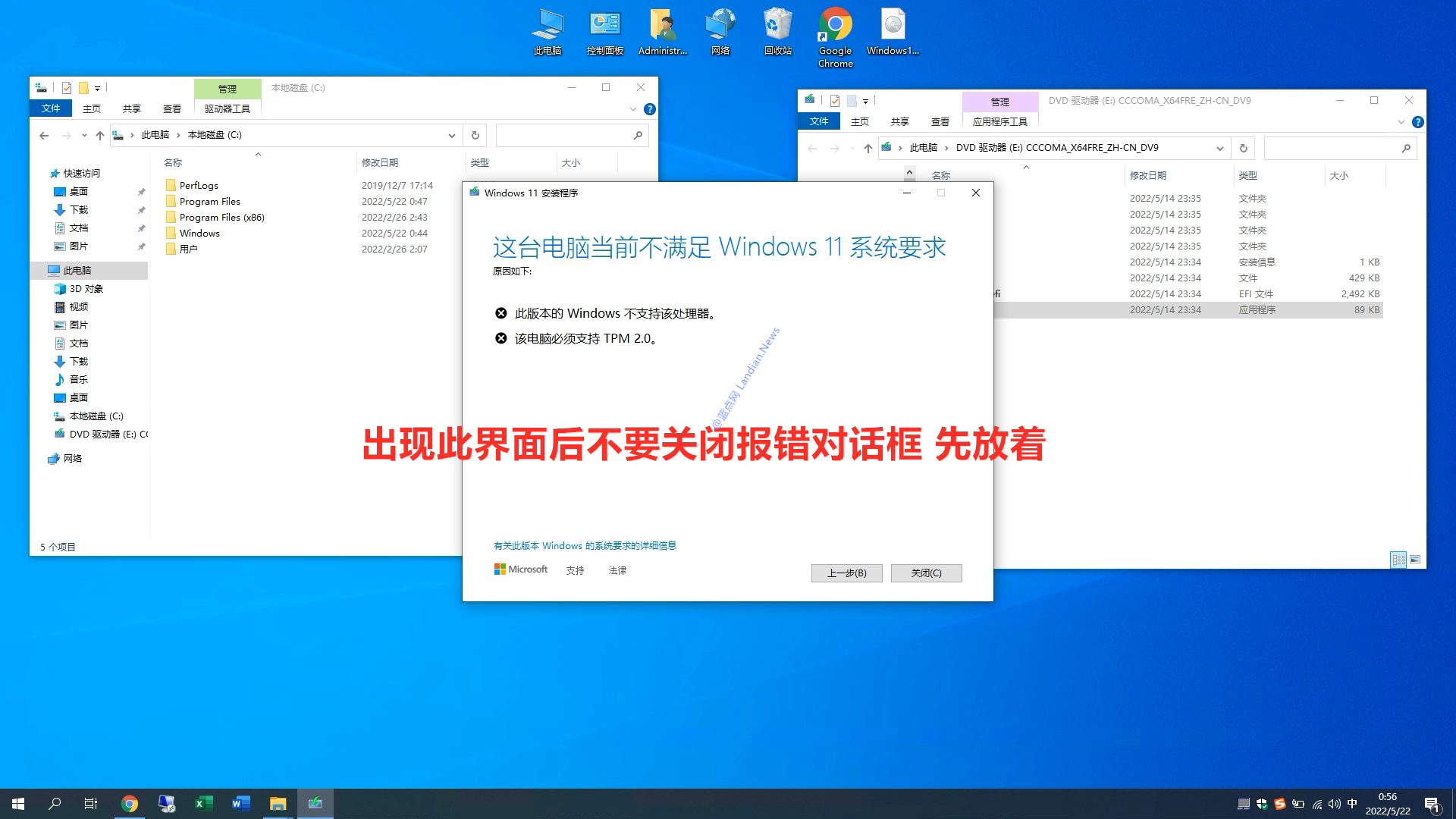
进入C盘后点击顶部的查看、显示、勾选隐藏的文件,此时C盘自动出现$WINDOWS.~BT/Sources文件夹。
小提示:Windows 10 显示隐藏文件>查看>选项>显示隐藏的文件 ,有个隐藏受保护的系统文件无需勾选。
在Sources文件夹里找到 appraiserres.dll 文件点击重命名并完整复制名称 , 复制后直接将这个dll文件删除。
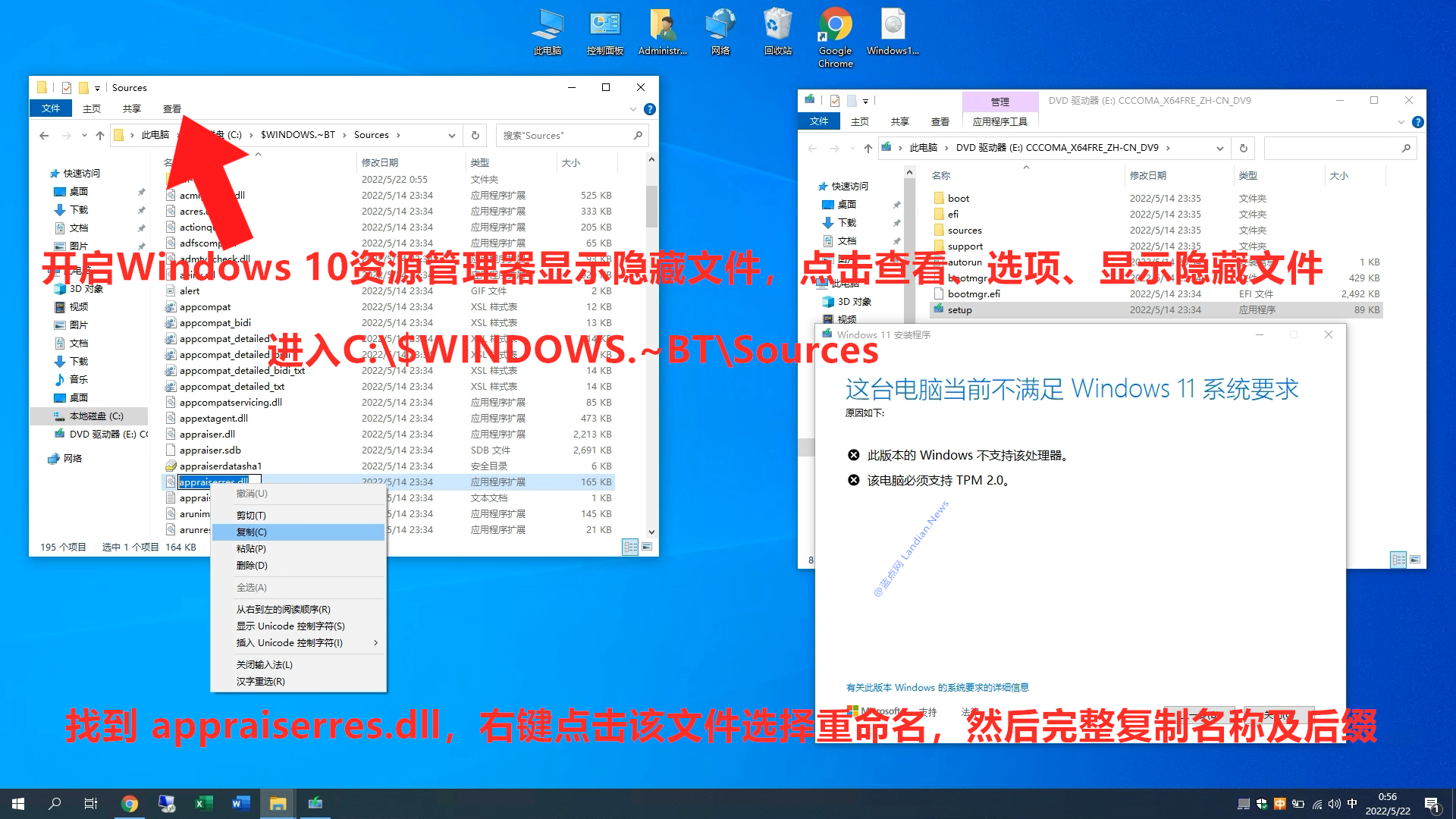
然后点击文件夹旁边的空白处新建文件夹名称粘贴 appraiserres.dll ,有这个空文件夹就可以绕过TPM检测。
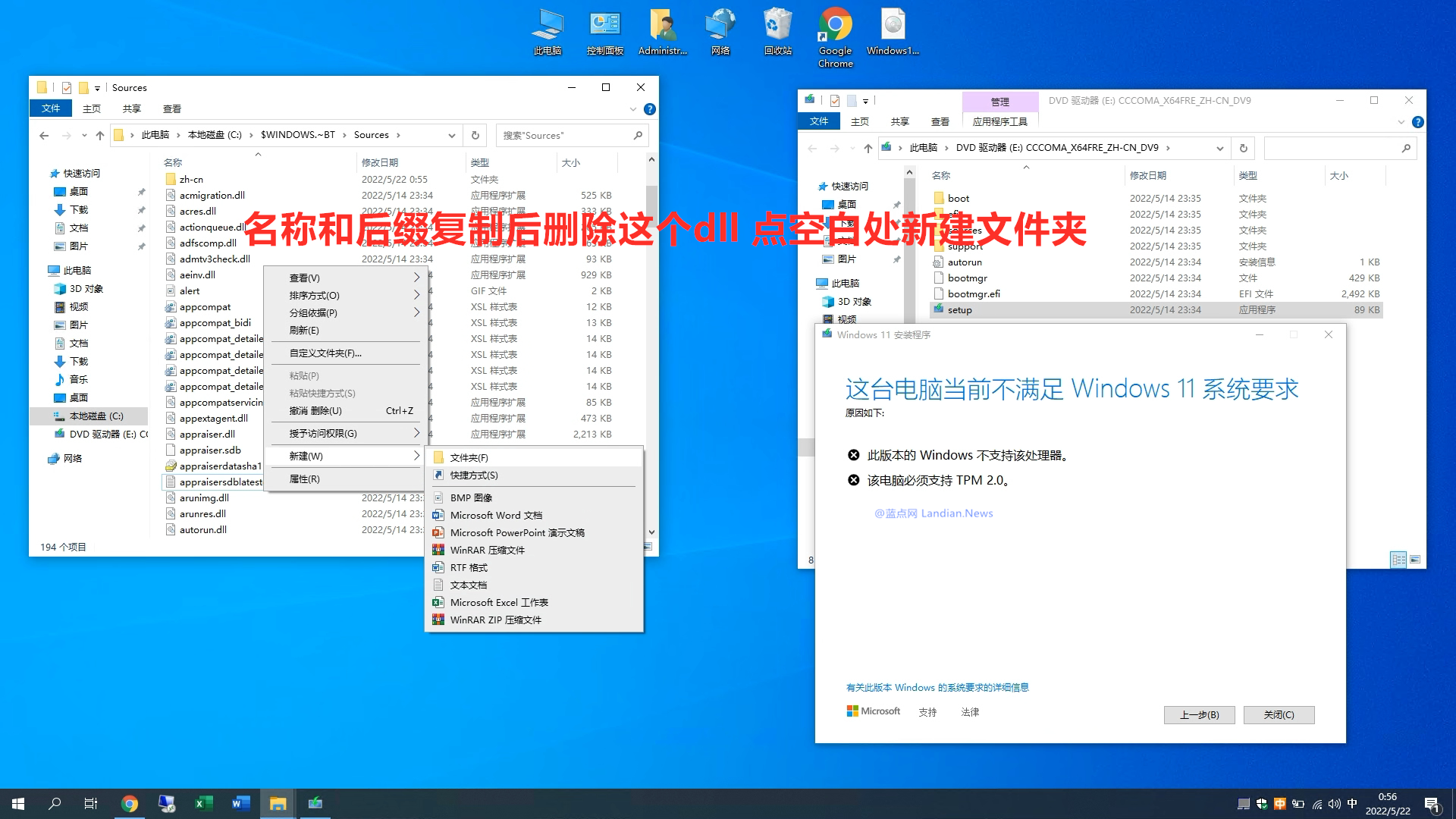

以上就是怎么使用Rufus刻录U盘启动镜像直接跳过Windows 11 CPU/TPM限制的详细内容,更多请关注GTHOST其它相关文章!


